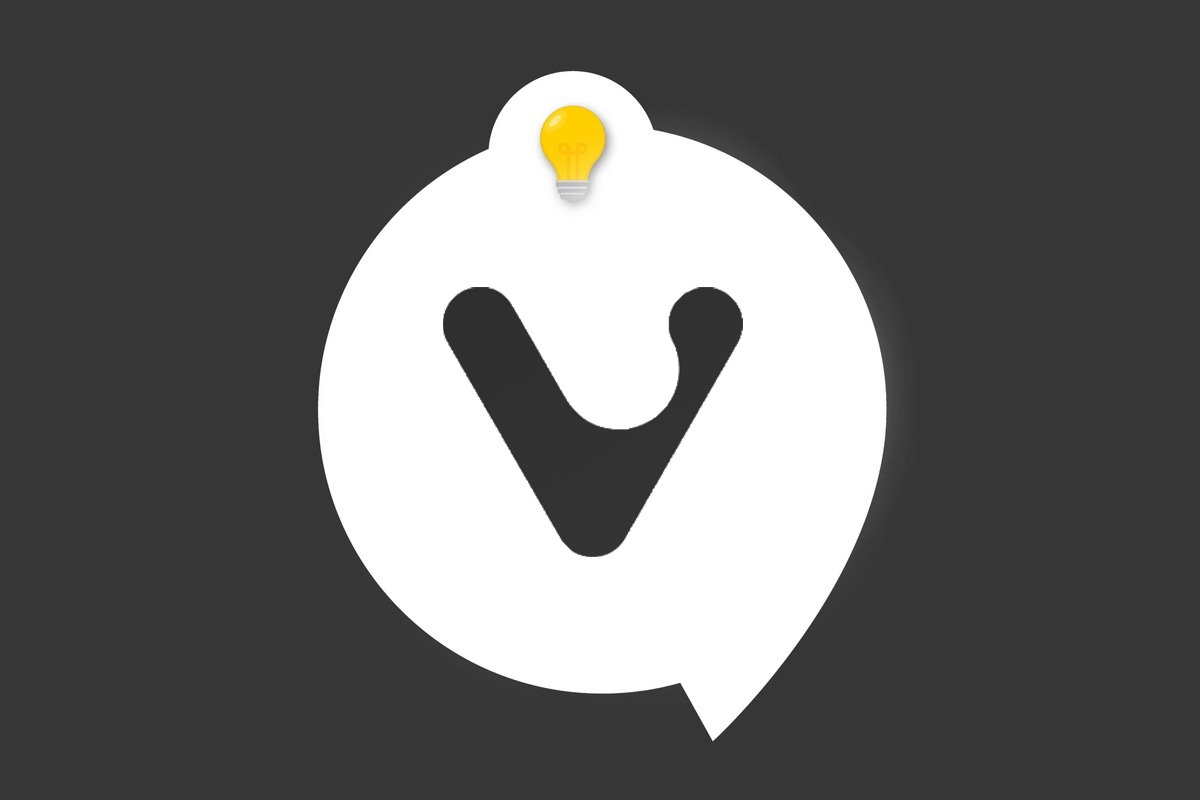
Dans ce premier tutoriel, nous allons voir comment installer le navigateur Vivaldi (sur Windows, mais les étapes sont plus ou moins similaires sur les autres systèmes d'exploitation), mais aussi comment en paramétrer les fonctionnalités basiques.
Il sera ainsi question de compte Vivaldi.net et de synchronisation, mais aussi de permissions, de moteur de recherche ou encore de blocage éventuel des publicités, traqueurs et autres cookies.
Télécharger et installer le navigateur Vivaldi
Avant de penser à régler Vivaldi, il va falloir commencer par le télécharger et l'installer. Bien qu'il s'agisse d'un navigateur web avancé, cette étape n'est pas plus compliquée que pour n'importe quel logiciel. Pour récupérer le fichier d'installation adapté à votre système d'exploitation, vous pouvez au choix rester sur Clubic et vous rendre sur la fiche logiciel de l'application, ou bien vous rendre sur le site officiel.
Une fois le fichier récupéré, double cliquez dessus pour lancer l'installation, dont les étapes sont expliquées en détail dans notre tutoriel d'installation dédié. Il y est notamment question des différents types d'installation, mais également des quelques premières étapes de configuration automatiquement proposées une fois le navigateur lancé pour la première fois (thème, importation de signets, activation ou non du bloqueur de publicités…etc.).
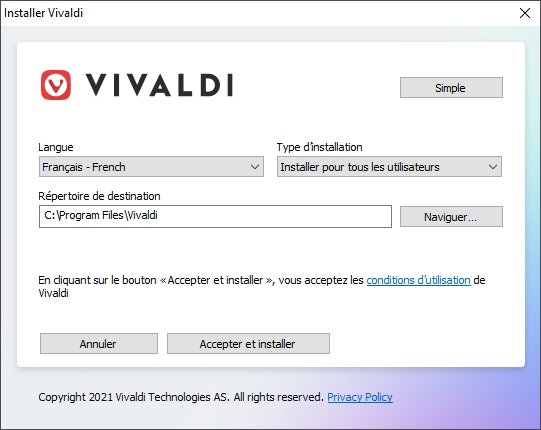
Les réglages de base de Vivaldi
Certains réglages basiques de Vivaldi ont lieu lors de l'installation. Mais tous (et d'autres) peuvent être modifiés après coup. Et nous avons des tutoriels pour chacun d'entre eux. C'est donc le cas du blocage des traqueurs et des publicités, de la suppression des alertes de cookies, du choix du (ou des) moteur(s) de recherche, de la modification des polices et de leur taille dans le navigateur, ou encore de la gestion des permissions (sons, notifications, caméra…).
Synchronisation et compte Vivaldi.net
Evoquons pour finir le système de synchronisation et de compte de Vivaldi, deux entités liées entre elles. En effet, pour pouvoir synchroniser ses données (signets, données de formulaires, mots de passe…etc.) afin de les retrouver lors d'une réinstallation ou entre différentes instances de Vivaldi (et notamment entre une version desktop et une version Android), il va falloir configurer et se connecter à un compte Vivaldi.net. L'étape de la création du compte Vivaldi.net est expliquée dans son propre tutoriel, tandis que si vous cherchez des explications sur la synchronisation des données, il y en a un autre juste pour ça.
- Fonctionnalités de Productivité
- Personnalisation de l'Interface Utilisateur
- Respect de la Vie Privée
